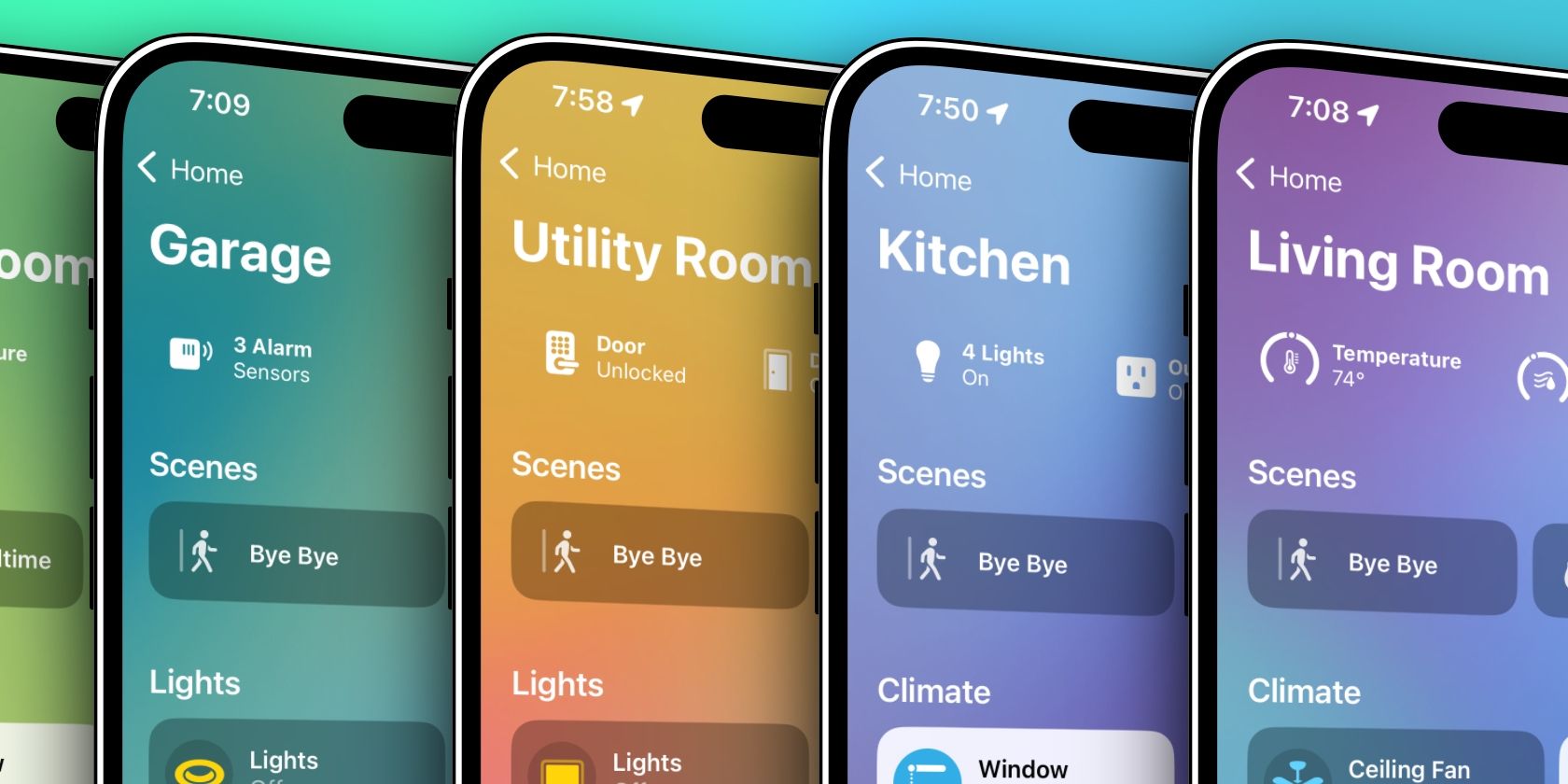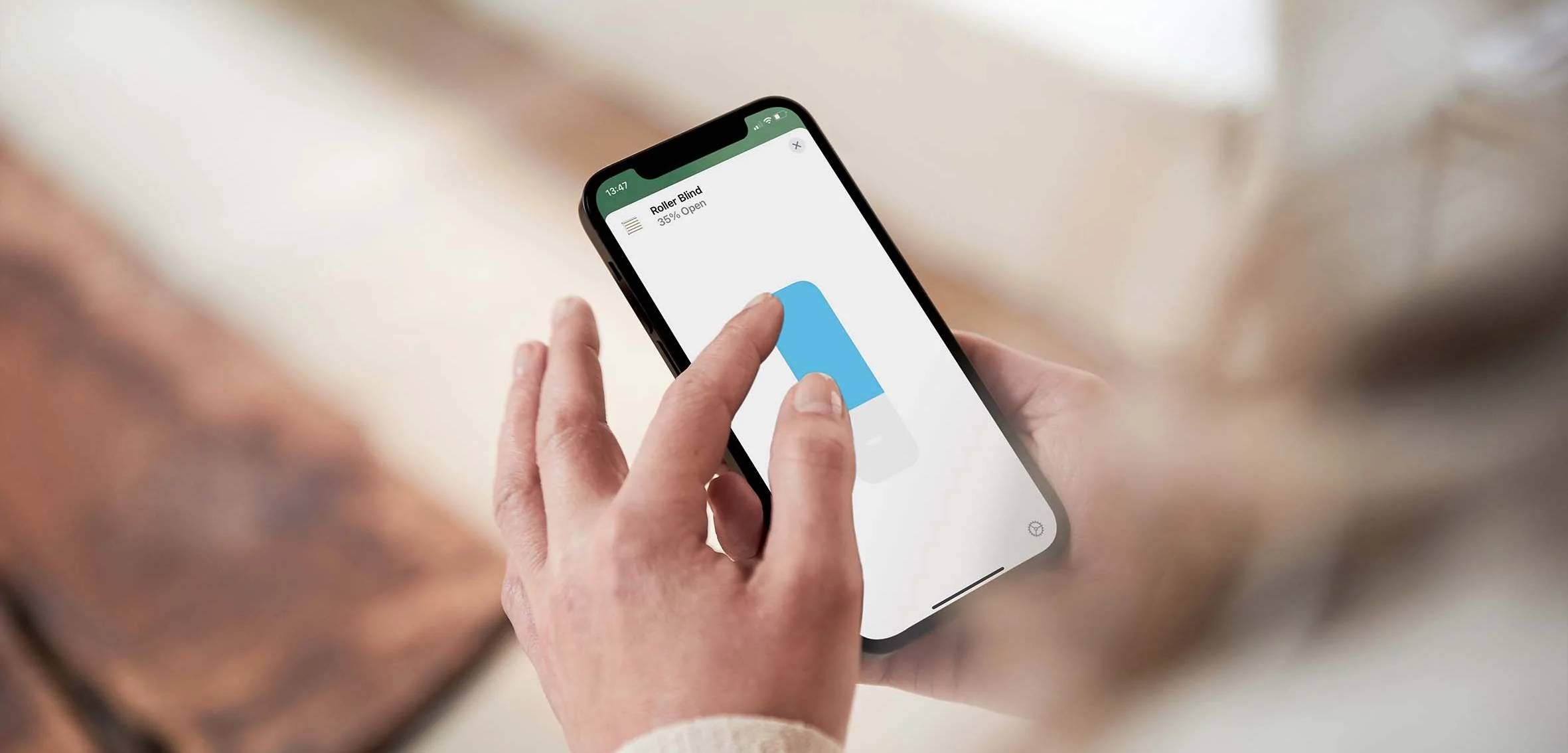Si vous en avez assez de faire basculer vos accessoires un par un dans l’application Maison, vous devez savoir comment créer des groupes dans l’application Maison. En quelques tapotements, vous pouvez relier des accessoires similaires, comme des lampes ou des prises intelligentes, entre eux.
En regroupant des accessoires, vous bénéficierez non seulement d’un nombre réduit d’appuis dans l’application Maison, mais vous débloquerez également des commandes vocales Siri plus directes. Nous allons vous montrer comment créer, modifier et supprimer des groupes dans l’application Maison.
Que sont les groupes d’accessoires HomeKit ?
Tout comme vous organisez votre maison intelligente avec des pièces et des zones, les groupes de l’application Maison font de même pour vos accessoires HomeKit. Essentiellement, les groupes de l’app Maison vous permettent de combiner plusieurs accessoires en un seul, ce qui permet de réduire le nombre d’appuis et de commandes vocales.
Si vous connaissez HomeKit, vous vous dites peut-être déjà : ne peut-on pas créer des scènes HomeKit dans l’application Apple Home pour combiner des accessoires ? Techniquement, la réponse est oui, mais les groupes de l’application Home s’y prennent différemment.
Contrairement aux scènes HomeKit, les groupes d’apps Home ne peuvent être constitués que de types d’accessoires intelligents similaires. Cette limitation signifie que vous pouvez combiner toutes les lumières d’une pièce en une seule, mais qu’elle ne peut pas inclure les stores, les téléviseurs ou les prises intelligentes qui ne sont pas assignées à une lumière.
Les groupes diffèrent également en termes d’apparence et de fonctionnalité dans l’application Maison. Après avoir créé un groupe, tous ses accessoires apparaissent sous la forme d’une tuile d’appareil, et non d’une tuile Scène plus grande. Lorsque vous appuyez sur pour accéder aux commandes du groupe, vous ne verrez qu’un interrupteur à bascule, un variateur de lumière ou un sélecteur de couleurs.
Puisque le groupe apparaît comme un accessoire, vous pouvez l’inclure dans vos scènes HomeKit. Cela permet de contourner une limitation de HomeKit selon laquelle les scènes ne peuvent pas inclure d’autres scènes.
Comment regrouper vos accessoires HomeKit dans l’application Home


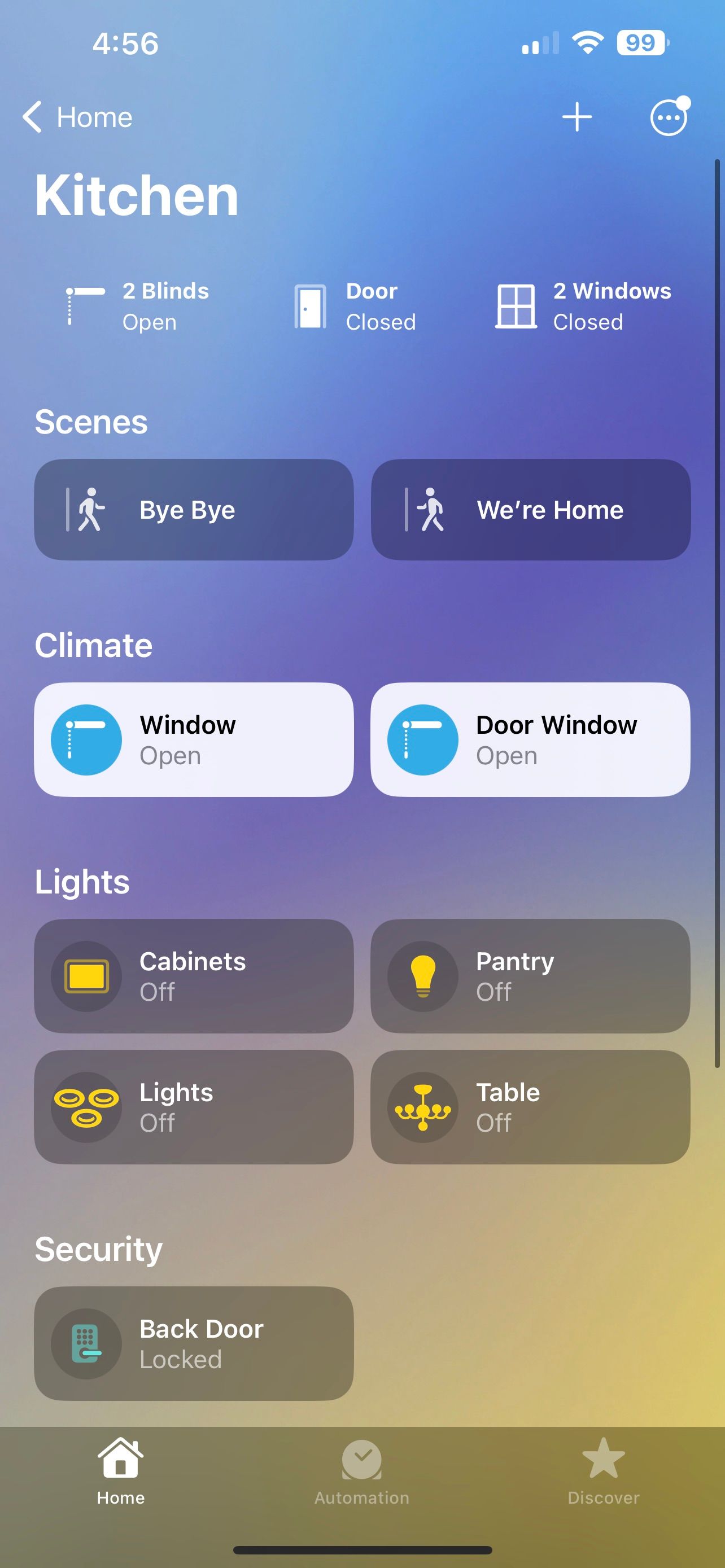
Pour créer un groupe d’accessoires, commencez par lancer l’application Accueil. Ensuite, appuyez sur l’icône Plus… dans le coin supérieur droit de votre écran, puis sélectionnez une pièce en tapant dessus.
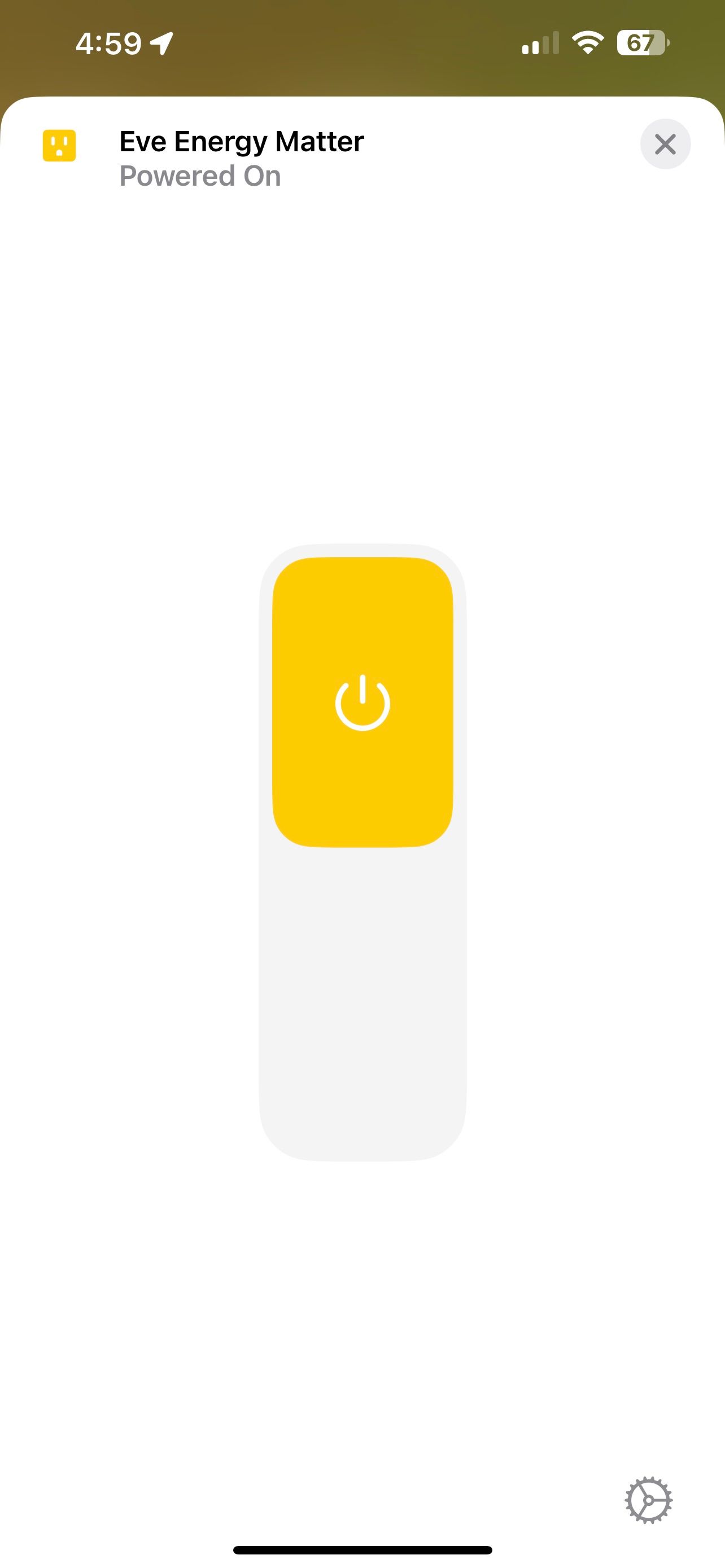
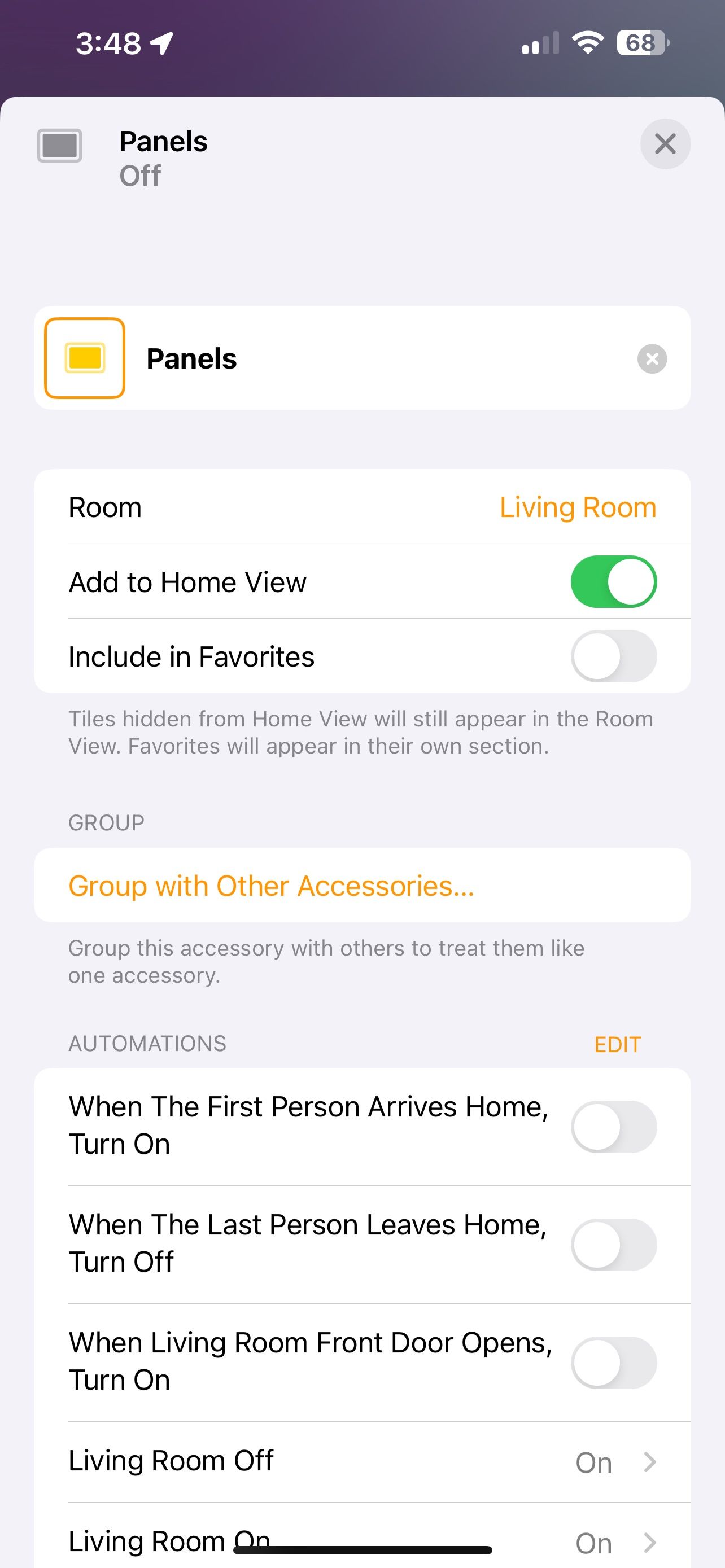
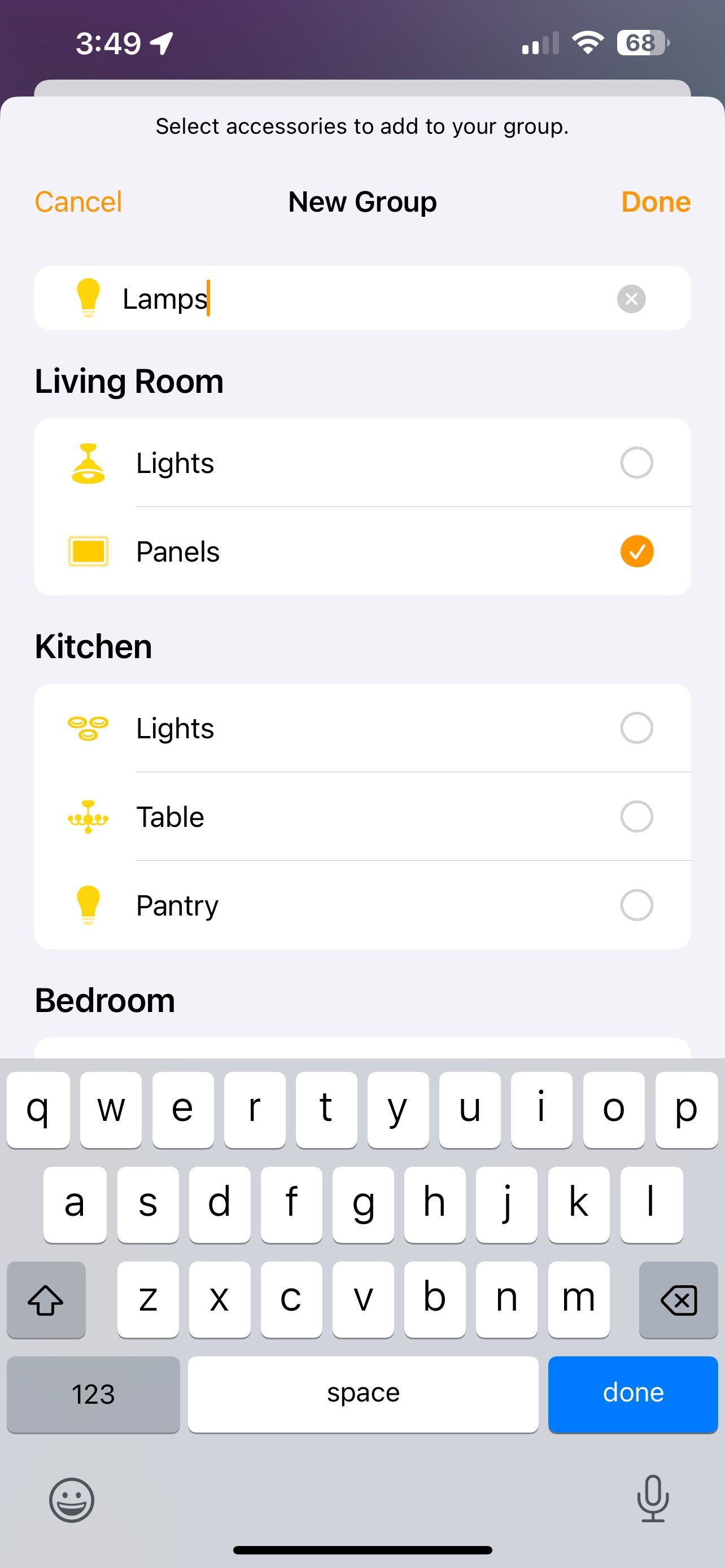
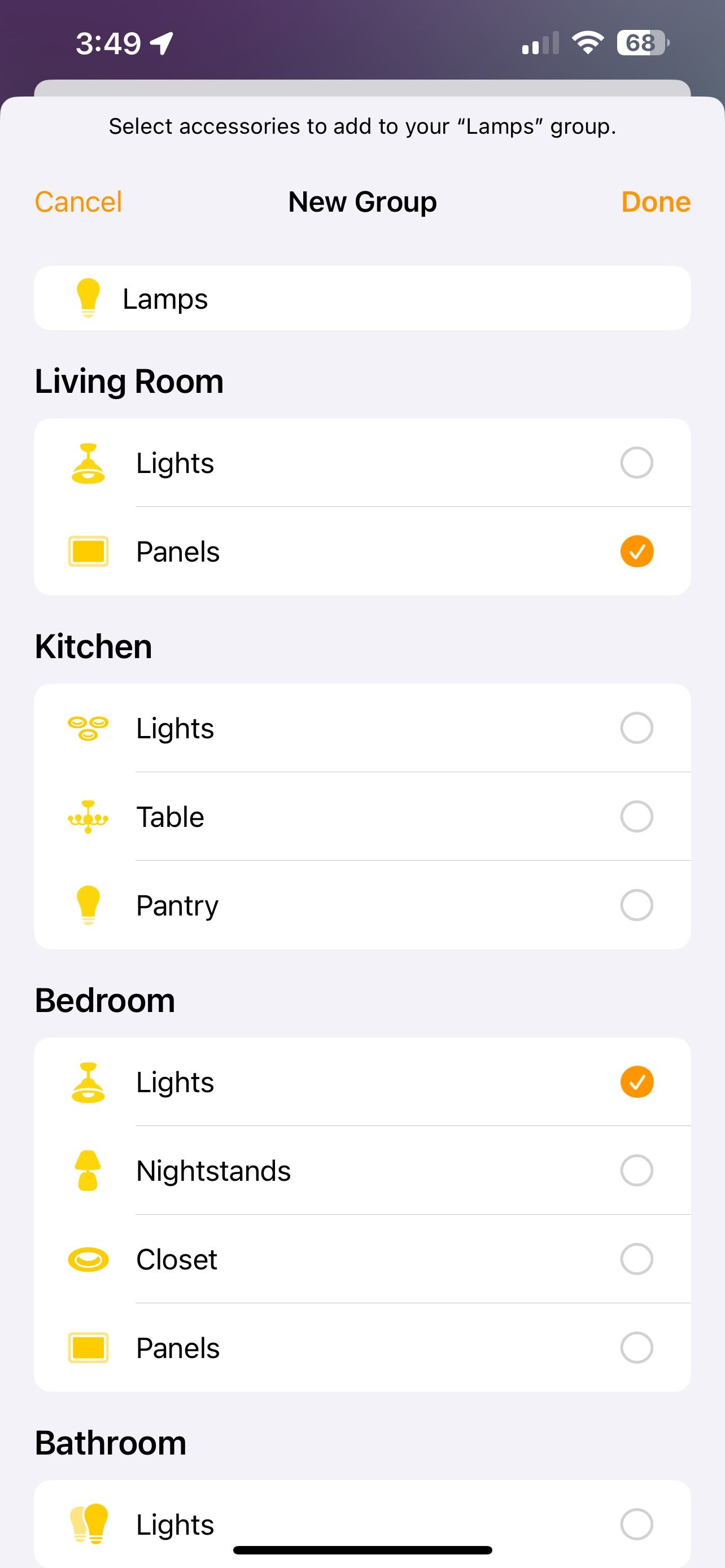
Dans une vue de pièce, appuyez sur un accessoire pour faire apparaître les commandes de l’appareil, puis appuyez sur le bouton Paramètres en bas à droite. Tapez sur Regrouper avec d’autres accessoires… utilisez le clavier pour donner un nom à votre groupe, puis appuyez sur terminé.
Appuyez maintenant sur les accessoires que vous souhaitez ajouter à votre groupe. Lorsque vous avez fini d’ajouter des accessoires, appuyez sur Terminé pour enregistrer votre groupe. Votre groupe apparaîtra désormais sous la forme d’un accessoire unique dans l’application Maison.
Comment modifier un groupe d’accessoires existant dans l’application Maison


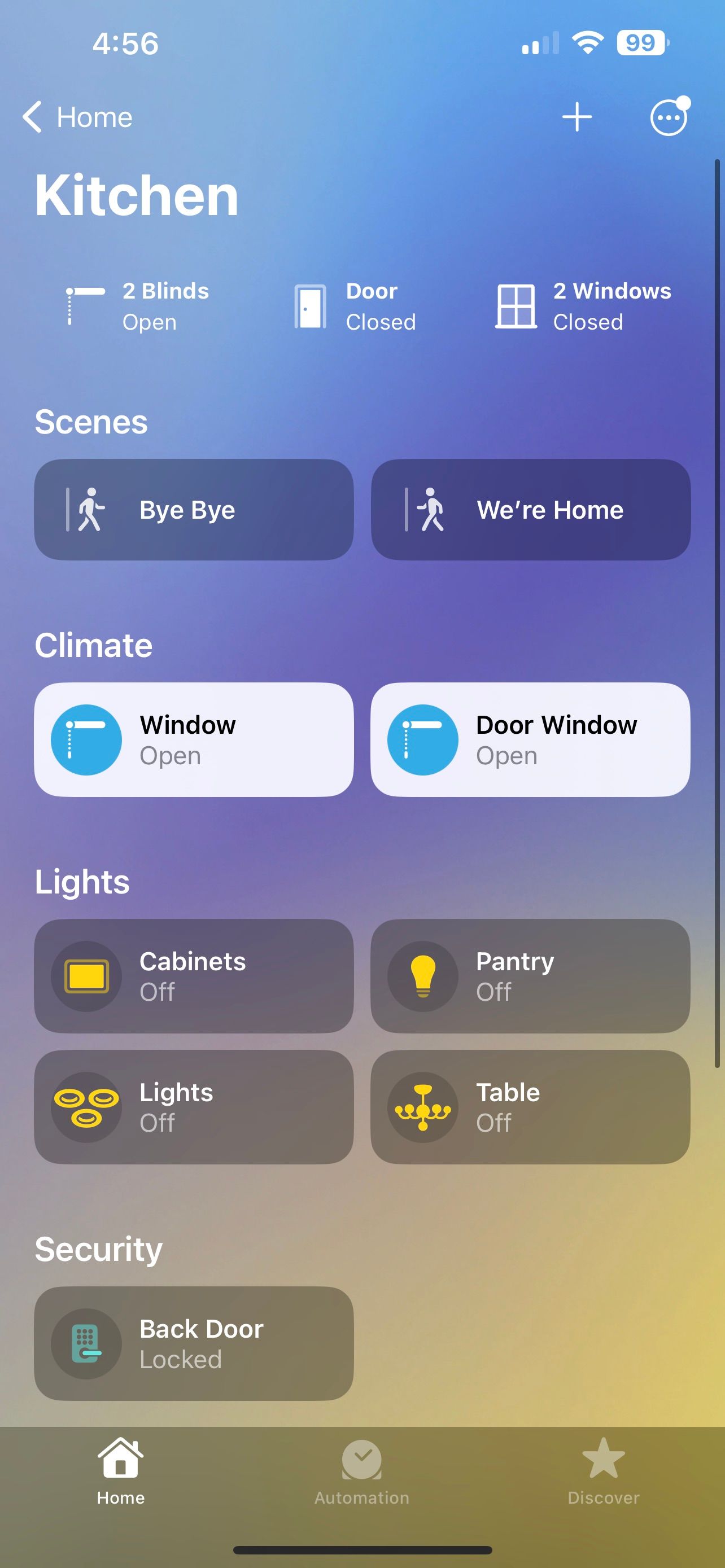
Si vous avez déjà un groupe d’accessoires et que vous souhaitez ajouter ou supprimer des appareils, vous pouvez le faire en quelques pressions. Lancez l’application Home, puis appuyez sur le bouton Plus… dans le coin supérieur de votre écran.
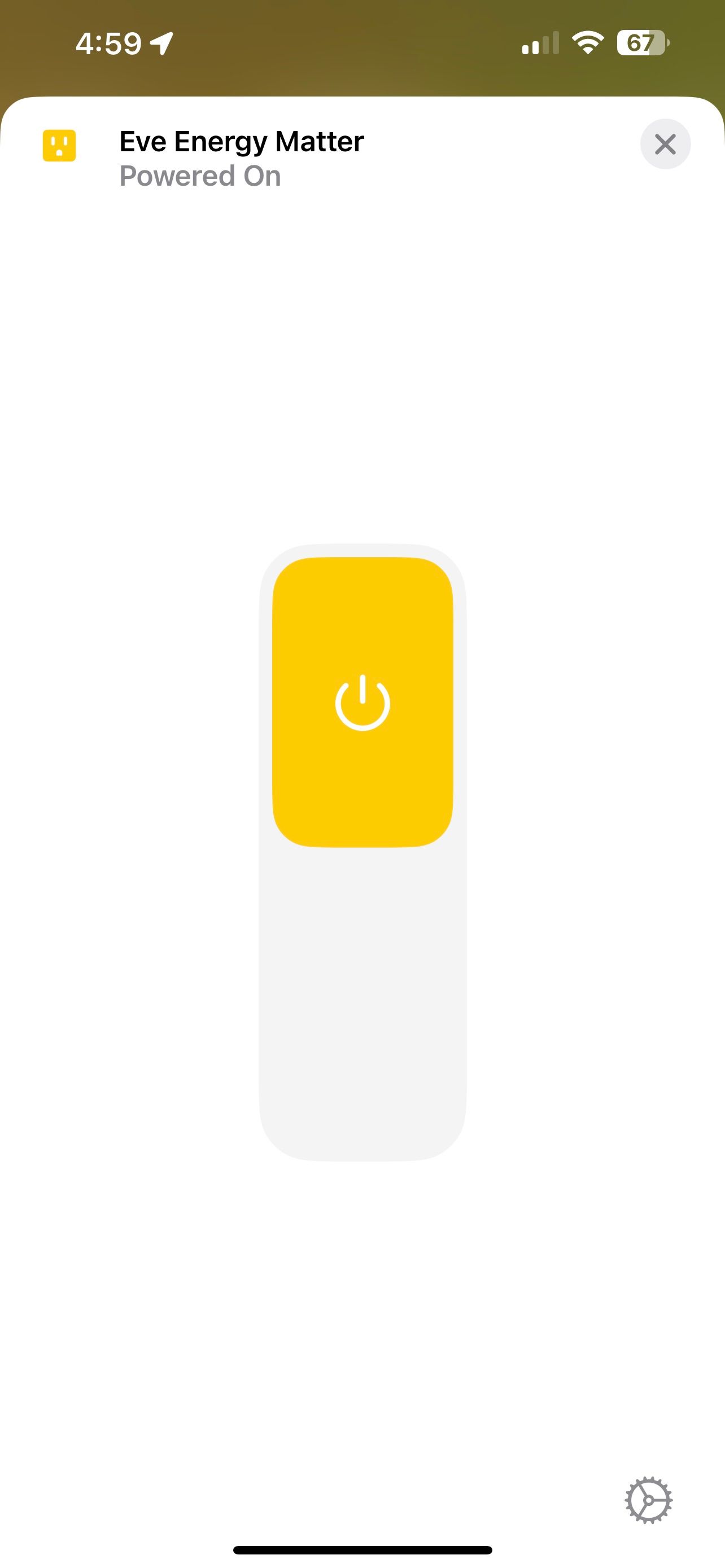
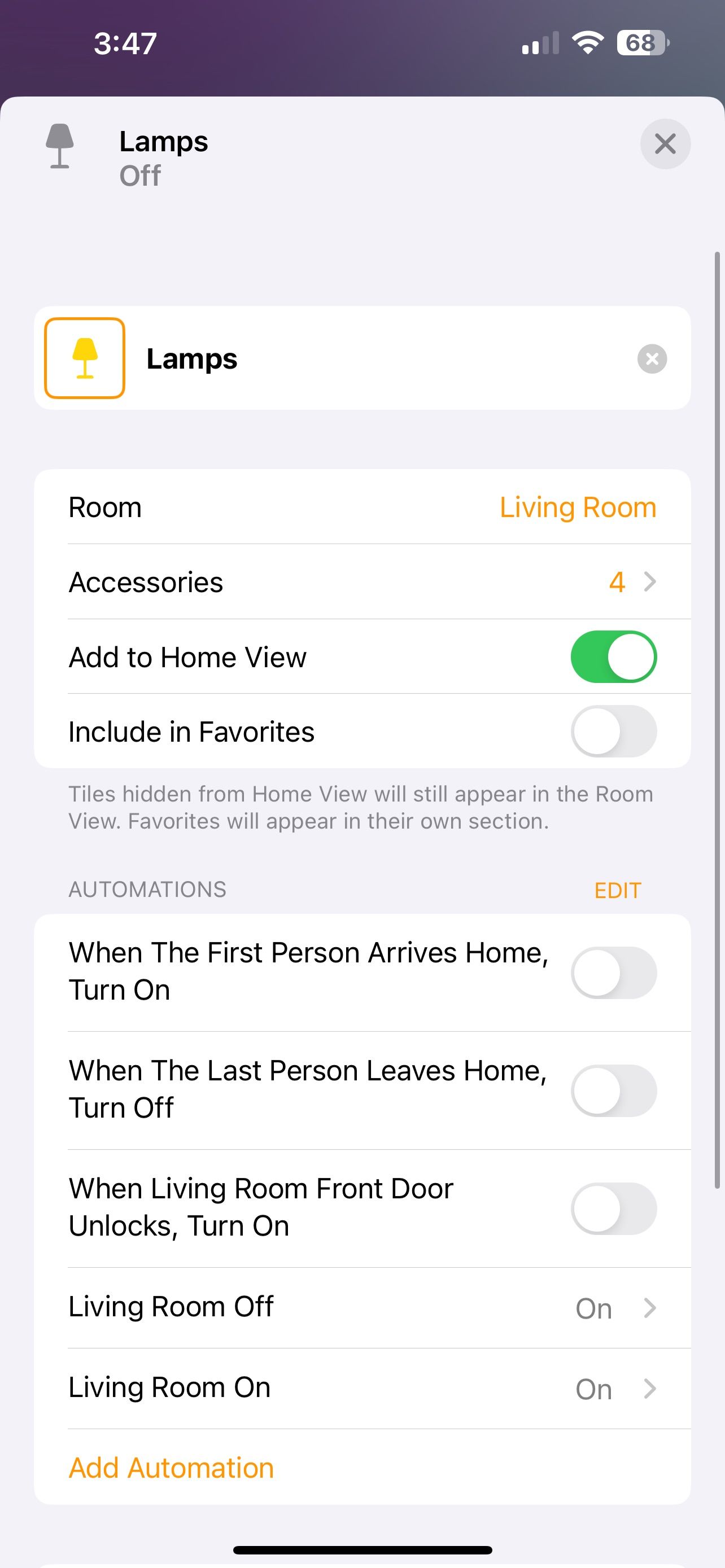
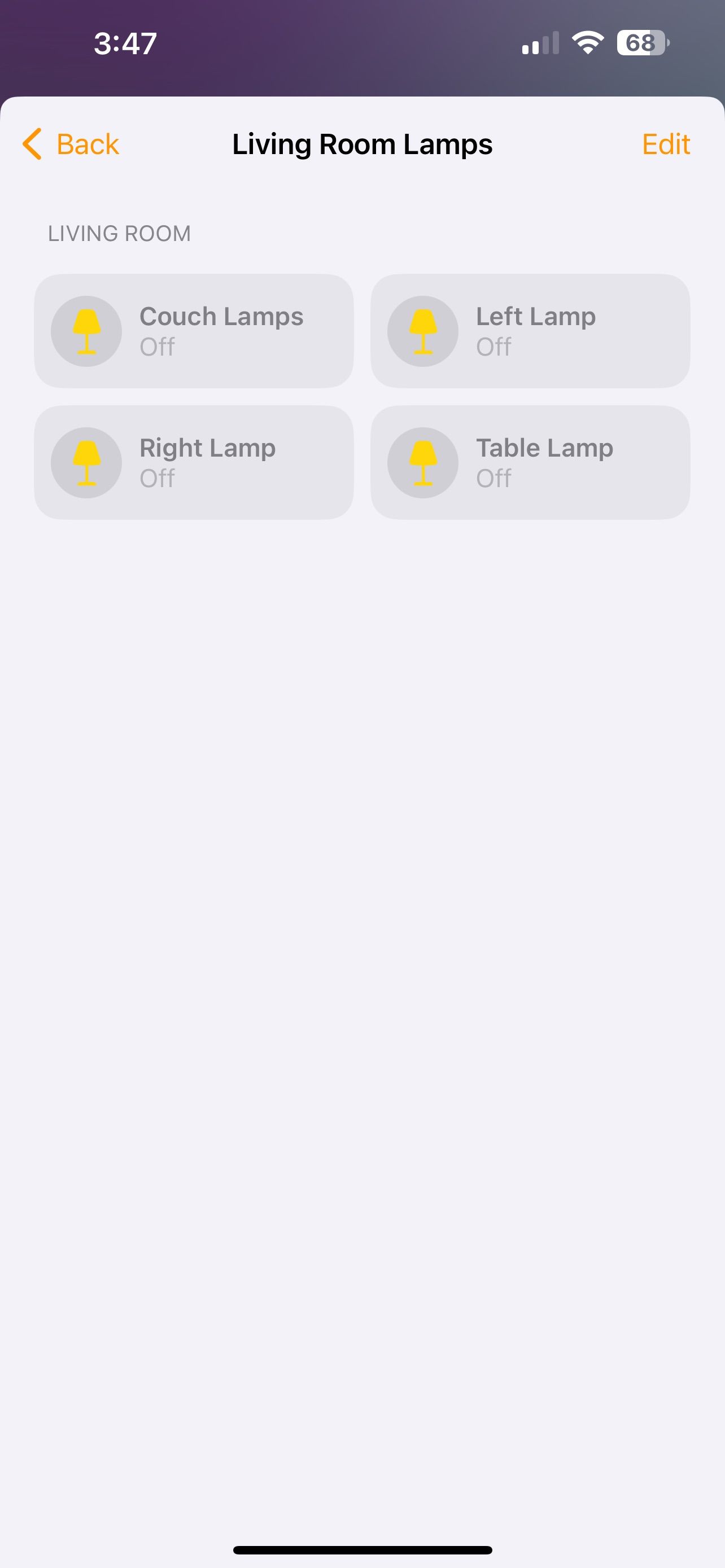
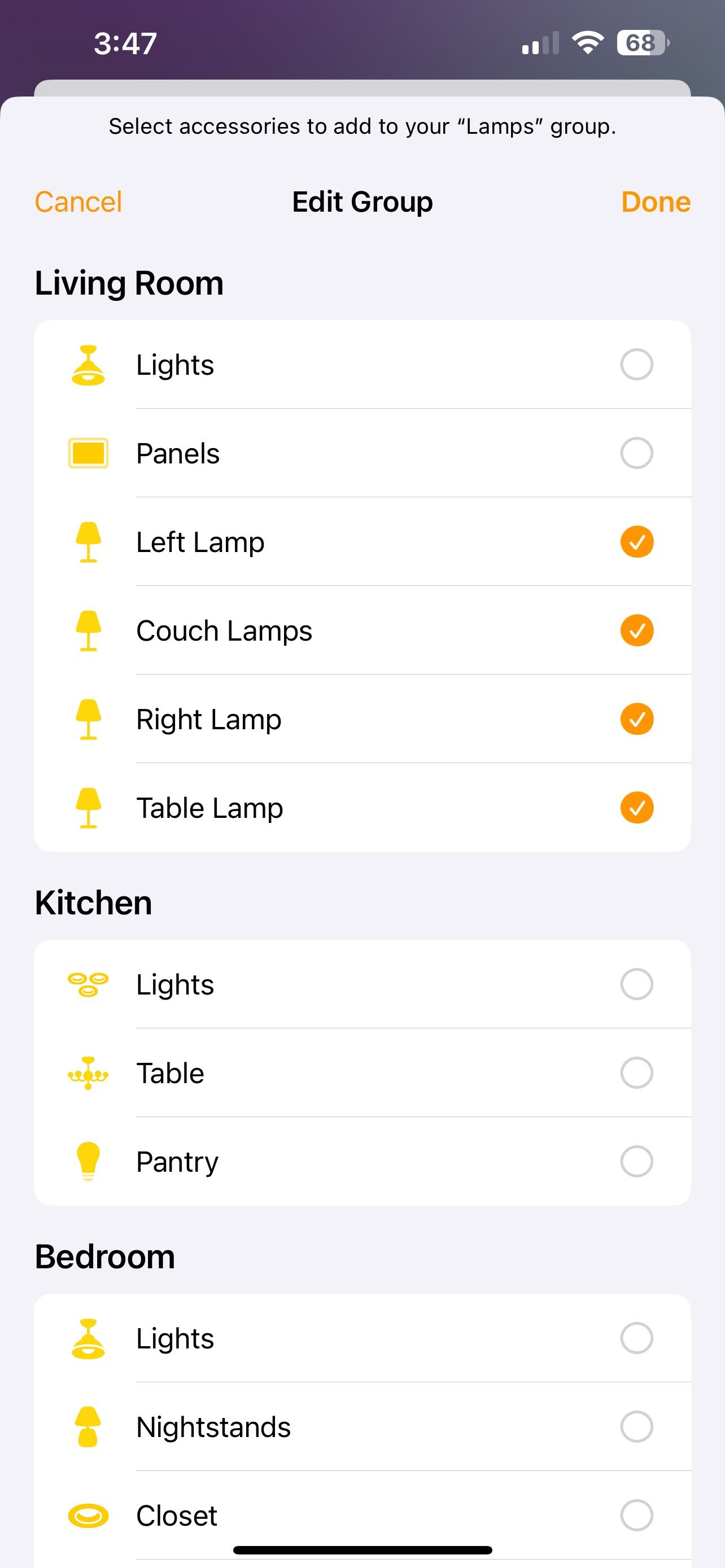
Ensuite, appuyez sur une pièce, puis sur votre groupe d’accessoires. Appuyez maintenant sur l’icône Paramètres vers le bas, suivi de Accessoires.
Dans la vue du groupe, appuyez sur Modifier dans le coin supérieur droit, puis appuyez sur les accessoires que vous souhaitez ajouter ou supprimer. Enfin, touchez Terminé pour enregistrer vos modifications.
Comment supprimer un groupe d’accessoires dans l’application Maison


Comme pour la modification de vos groupes, vous pouvez supprimer un groupe à tout moment. Lancez l’application Accueil, appuyez sur l’icône Plus… en haut de votre écran, puis appuyez sur une pièce.
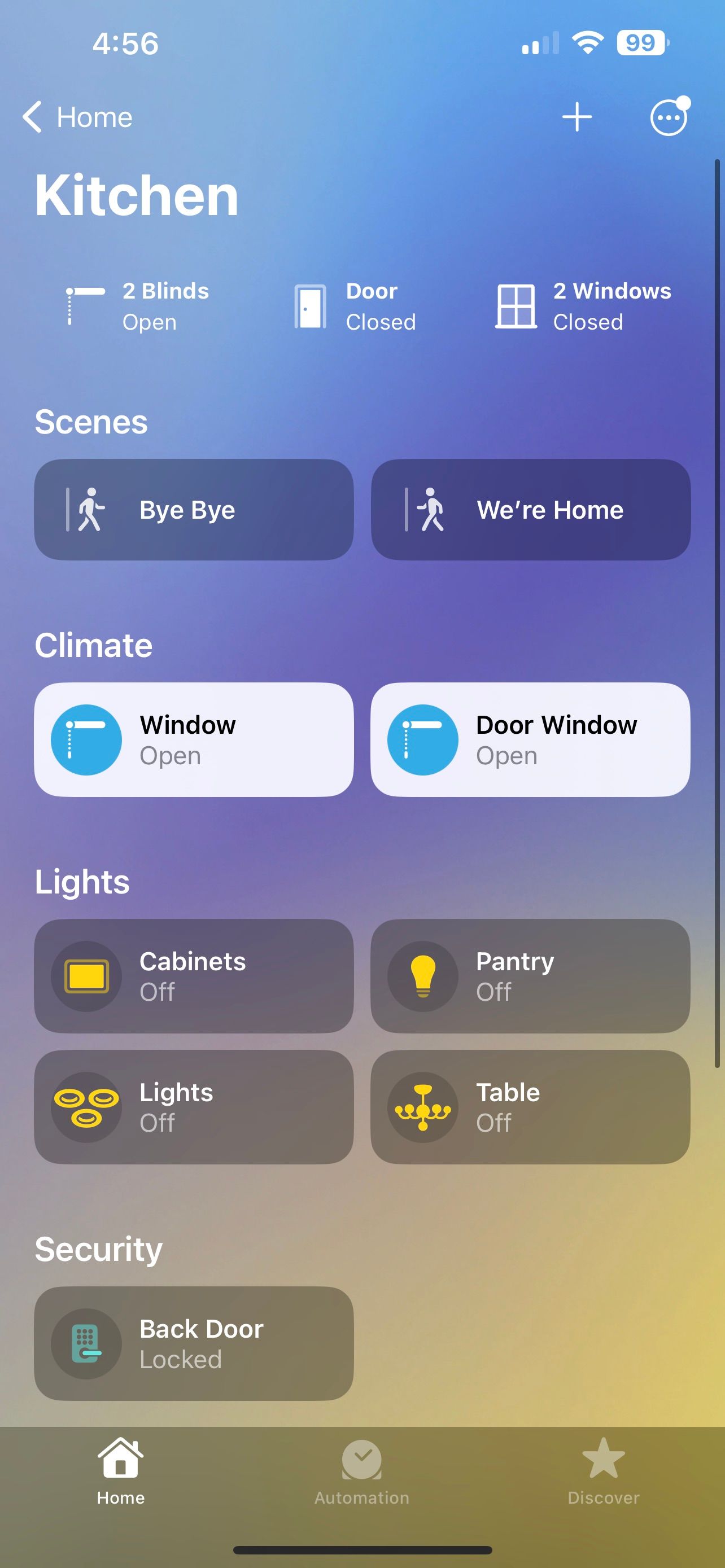
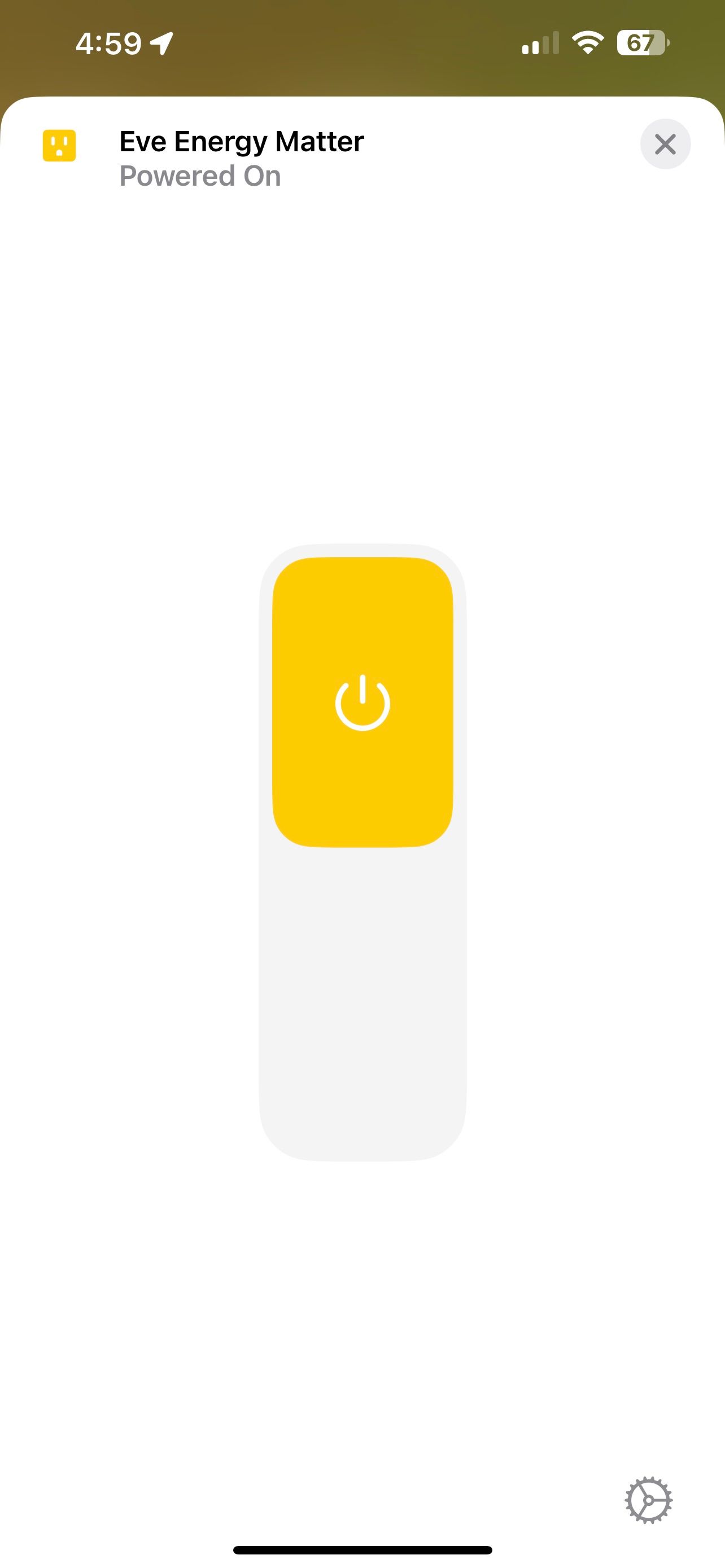
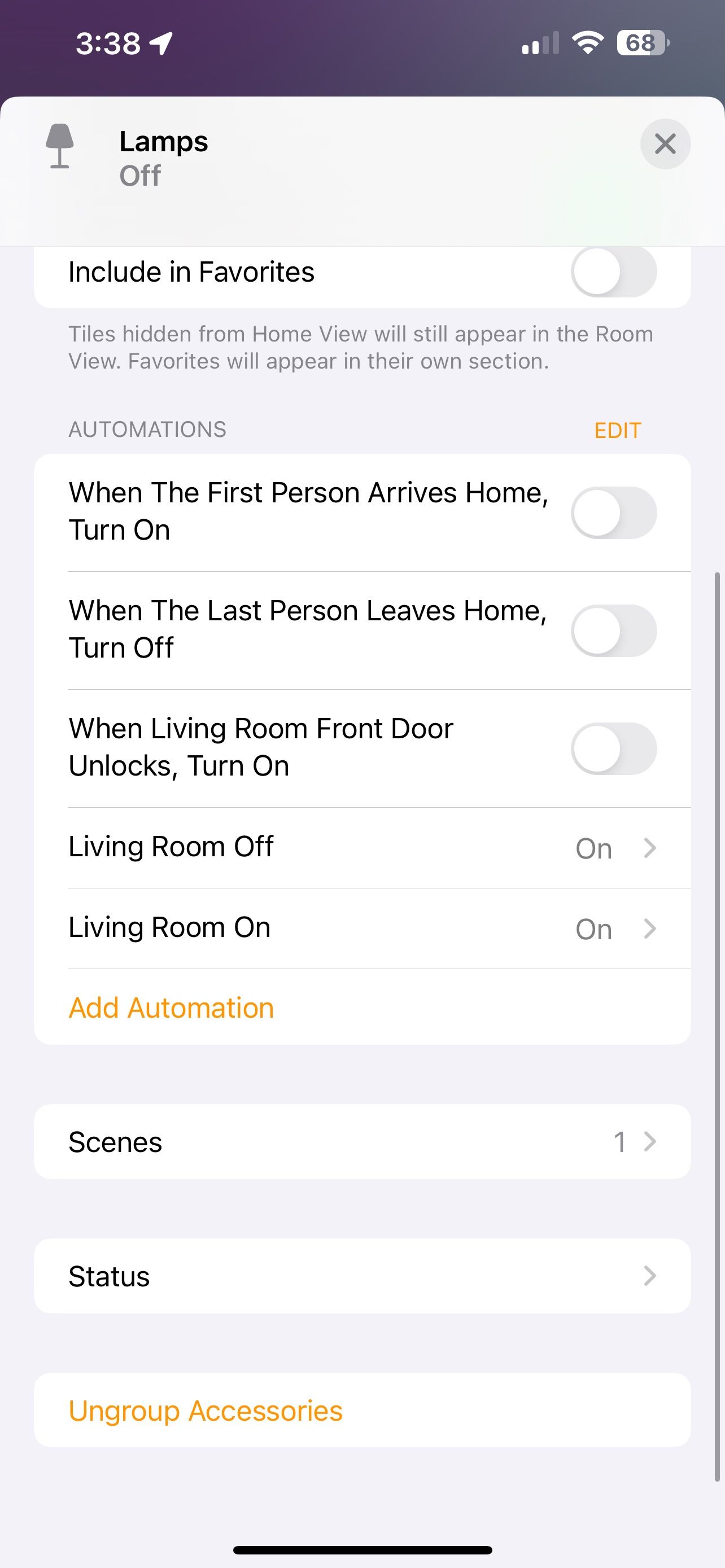
Appuyez maintenant sur un accessoire groupé, puis sur la touche Paramètres dans le coin inférieur droit. Faites défiler vers le bas, puis appuyez sur l’icône Dégrouper les accessoires pour supprimer le groupe.
Moins de robinets, plus de temps avec les groupes HomeKit
En organisant votre maison HomeKit avec des groupes, vous passerez moins de temps à manipuler des accessoires individuels, ce qui vous laissera plus de temps pour profiter de votre maison intelligente. Désormais, toutes les lampes de votre salon ou les prises intelligentes de votre chambre réagiront à une commande vocale Siri ou à une simple pression dans l’application Home.